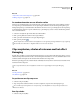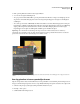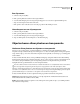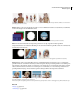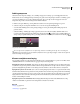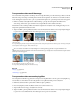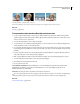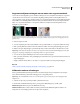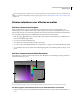Operation Manual
157
ADOBE PREMIERE ELEMENTS GEBRUIKEN 7
Effecten toepassen
2 Klik op de knop Effecten bewerken in de weergave Effecten.
3 Voer een van de volgende handelingen uit:
• Als u proportioneel wilt schalen, klikt u op de clip in het deelvenster Monitor en sleept u een handgreep van een
clip. U kunt ook het effect Beweging uitvouwen in de weergave Eigenschappen en vervolgens de schuifregelaar
Schaal slepen.
• Als u de hoogte en breedte onafhankelijk van elkaar wilt schalen, vouwt u het effect Beweging uit in de weergave
Eigenschappen, schakelt u Verhoudingen behouden uit in de weergave Eigenschappen en sleept u een willekeurige
zijgreep van een clip in het deelvenster Monitor. U kunt ook het effect Beweging uitvouwen in de weergave
Eigenschappen en vervolgens de schuifregelaars Schaalhoogte en Schaalbreedte slepen.
Opmerking: Als u videobeelden en afbeeldingen met lage resolutie boven 100% schaalt, kunnen er blokken of
afzonderlijke pixels zichtbaar worden. In Adobe Premiere Elements worden geschaalde EPS-bestanden voortdurend
gerasterd om te voorkomen dat er afzonderlijke pixels zichtbaar worden.
De weergave Eigenschappen met het effect Beweging geselecteerd en het deelvenster Monitor met de handgreep van een clip geselecteerd voor
schalen.
Een clip gebruiken in het oorspronkelijke formaat
Clips die u importeert in Adobe Premiere Elements, worden geschaald in overeenstemming met de framegrootte van
het project. U kunt de clip desgewenst ook in de oorspronkelijke afmetingen weergeven. Ga daarvoor als volgt te werk:
1 Selecteer de clip in de projectweergave (klik op Bewerken, Media en Project).
2 Kies Clip > Video-opties.
3 Schakel Schalen naar framegrootte uit.